اموزش تصویری یک اکانت واتساپ در دو گوشی ( راهکار ساده و در دسترس )
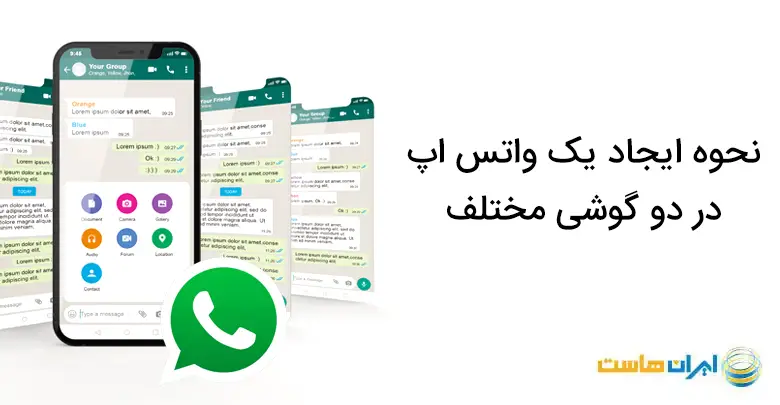
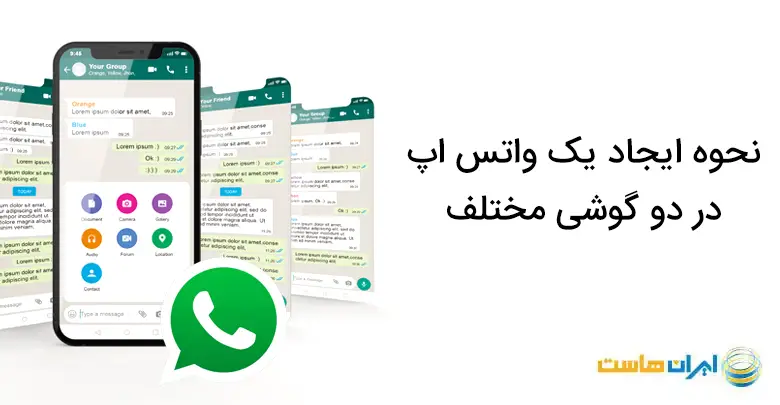
بسیاری از افراد از اپلیکیشن واتس اپ برای پشتیبانی و مشاوره به مشتریان خود استفاده می کنند تا امورد مربوط به بیزینس و کسب و کار خود را انجام میدهند بنابراین می خواهند که بتوانند یک واتساپ در دو گوشی مختلف داشته باشند. حال باید ببینیم آیا امکان نصب واتساپ روی دو گوشی امکان پذیر است یا خیر؟ با ما همراه باشید تا در این مقاله از ایران هاست ( ارائه دهندهی بهترین سرویس سرور مجازی خارج ) به بررسی این موضوع بپردازیم.
آیا میتوان یک واتساپ در دو گوشی نصب کرد؟
اولین سوال این است که آیا واتس اپ این قابلیت را برای کاربران فراهم کرده یا خیر؟
مسئله این است که به هیچ عنوان امکان نصب واتس اپ روی دو گوشی وجود ندارد و به محض وارد شدن به حساب کاربری در گوشی دوم، تمام اطلاعات از گوشی اول پاک شده و اپلیکیشن از حساب شما خارج میشود. به این صورت هرگز نمیتوانید حساب خود را در دو گوشی مختلف داشته باشید.
شما میتوانید در یک گوشی از چندین حساب واتس اپ استفاده کنید و این کار با روشهای مختلفی امکان پذیر است. اما نصب یک واتس اپ در دو گوشی حتی با نسخههای مختلف و واتس اپهای مختلف مانند نسخه اصلی و بیزینسی نیز امکان پذیر نیست. اما هنور هم راه کاری برای این موضوع وجود دارد و آن هم استفاده از نسخه وب واتس اپ است.
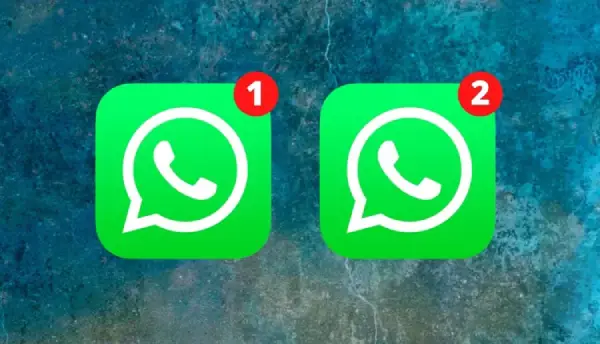
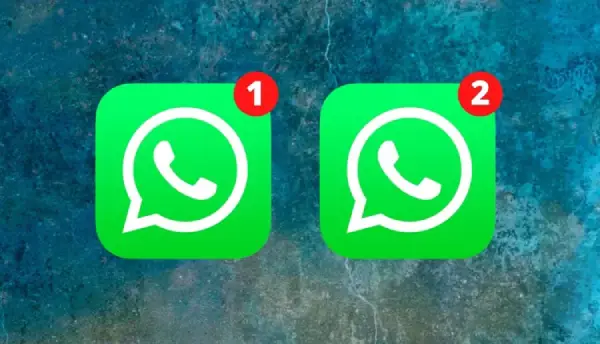
نحوه نصب واتساپ روی دو گوشی مختلف
حال که متوجه شدیم امکان یک واتساپ در دو گوشی وجود ندارد، چاره کار چیست. اگر لازم باشد دو نفر به یک حساب کاربری دسترسی داشته باشند، راه حل این مشکل چگونه است؟
در این زمینه واتس اپ امکانی را در اختیار کاربران قرار داده تا بتوانند از دو دستگاه مختلف به یک حساب دسترسی داشته باشند. به این صورت حتماً یکی از دسترسیها از طریق اپلیکیشن بر روی گوشی همراه و دیگری از طریق مرورگر بر روی کامپیوتر، لپ تاپ یا هر پلتفرم دیگری است. در واقع شما میتوانید از طریق نسخه وب واتس اپ حساب کاربری خود را بر روی دستگاه دیگری باز کنید. نحوه نصب واتساپ بیزینس را در مقالات دیگر توضیح داده ایم که می توانید از آن استفاده نمایید
نحوه باز کردن یک حساب کاربری در دستگاه دوم به صورت زیر است :
۱ ) برای این کار لازم است ابتدا مرورگر را در گوشی دیگر یا کامپیوتر و لپ تاپ باز کنید.
۲ ) به وب سایت web.whatsapp.com بروید.
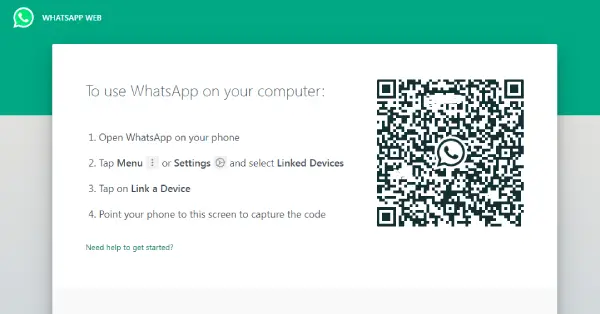
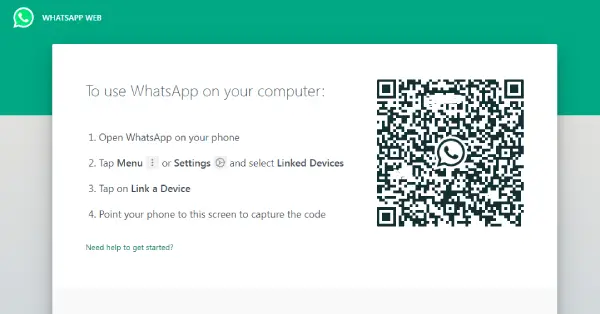
۳ ) در این صفحه کد QR برای شما نمایش داده میشود. این کد برای دسترسی به حساب کاربری ضروری است.
۴ ) حال باید اپلیکیشن واتس اپ را بر روی گوشی خود باز کنید. در قسمت تنظیمات گزینه Linked devices را انتخاب کنید. همچنین در صفحه باز شده نیز گزینه Linked devices را انتخاب کنید.
۵ ) دوربین گوشی شما در حالت تصویر برداری قرار میگیرد. به کمک گوشی خود، کد QR باز شده در مرورگر را اسکن کنید.
۶ ) به این ترتیب حساب کاربری شما از طریق مرورگر قابل دسترسی است.
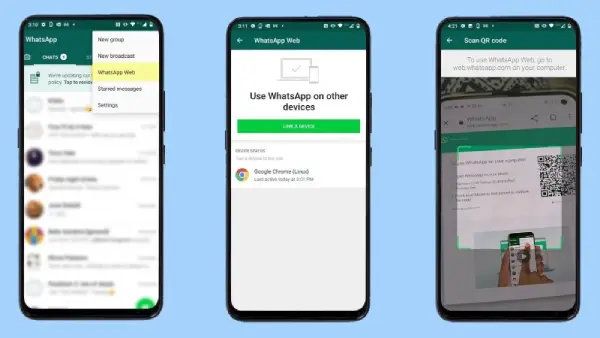
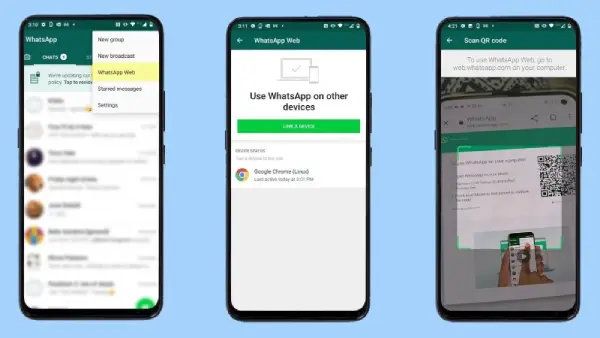
۷ ) برای استفاده سریعتر و راحت تر از اکانت دوم واتس اپ که بر روی مرورگر قرار گرفته است می توانید آن را به عنوان یک میانبر بر روی صفحه گوشی خود اضافه نمایید به این صورت که در صفحه مرورگری که اکانت واتس اپ خود را باز کردهاید بر روی سه نقطه بالا کلیک نمایید و بر روی گزینه add to homescreen کلیک نمایید. در این صورت میانبر واتس اپ بر روی صفحه اصلی گوشی شما اضافه خواهد شد و می توانید مانند یک ایپلیکشن از آن استفاده نمایید.
۸ ) اطلاعات دستگاههای دیگری که به حساب کاربری شما متصل هستند، در همین بخش واتس اپ شما نمایش داده میشوند. همانطور که در تصویر میبینید، این حساب کاربری بر روی مرورگر گوگل کروم نیز باز شده است. در صورت تمایل میتوانید با حذف آنها از دسترسی افراد یا دیوایسهای دیگر به حساب کاربری خود جلوگیری کنید.
۹ ) نکتهای که در این زمینه وجود دارد این است که اگر گوشی که حساب واتس اپ اصلی شما بر روی قرار دارد، به اینترنت متصل نباشد، به هیچ عنوان نمیتوانید به حساب باز شده بر روی مرورگر وارد شوید. به همین دلیل همواره باید اتصال اینترنت را بررسی و پس از اطمینان برای وارد شدن به حساب واتس اپ مرورگر اقدام کنید.
۱۰ ) دسترسی به حساب کاربری واتساپ از طریق مرورگر میتواند مزایای زیادی برای شما به همراه داشته باشد. اگر قصد داشته باشید اطلاعات یا فایلهایی را از لپ تاپ خود برای افراد دیگر ارسال کنید، میتوانید این کار را به سادگی از طریق واتس اپ انجام دهید.
سخن آخر
نصب یک واتس اپ در دو گوشی به کمک استفاده از اپلیکیشن واتس اپ امکان پذیر نیست و به محض باز شدن حساب کاربری در دستکاه دوم، حساب کاربری در دستگاه اول قطع میشود. تنها راه حل این موضوع این است که از مرورگر و نسخه وب این اپلیکیشن استفاده کنید. توجه کنید اگر بر روی گوشی دیگری سعی کنید به حساب کاربری واتساپ وارد شوید، حساب اصلی قطع شده و تمام چتهای شما از بین میروند. به همین دلیل هرگز بدون نسخه پشتیبان اقدام به این کار نکنید.
این محتوا توسط تیم تحریریه ایران هاست ( ارائه دهنده ی هاست سی پنل پرسرعت ) نوشته شده است امیدواریم که مفید بوده باشد. در صورتی که نیاز به راهنمایی بیتشری دارید در کامنت پاسخگوی شما خواهیم بود.